Иногда, при очередном запуске Защитника Windows, он не включится и на вашем мониторе появится ошибка 0x800704ec со следующим сообщение:
Эта программа заблокирована групповой политикой. За дополнительными сведениями обращайтесь к системному администратору.
Понятное дело, что при появлении этого сообщения запустить Защитник Windows вы не сможете. По факту, данная ошибка не является “ошибкой” как таковой, так как программное обеспечение и операционная система специально созданы в такой манере.
Причина “ошибки” заключается в том, что помимо Защитника Windows на вашем компьютере работает еще и сторонний антивирус, и именно этот антивирус отключает Защитник Windows во избежания программных конфликтов в вашей операционной системе.
Чтобы избавиться от этой неурядицы, попробуйте выполнить нижеуказанные методы для исправления ошибки 0x800704ec.
Решаем ошибку 0x800704ec при запуске Защитника Windows
Метод №1 Удаление стороннего антивируса
Проблема может быть исправлена простой деинсталляцией антивирусного программного обеспечения, чтобы на вашем компьютере из защиты остался только лишь Защитник Windows. Для этого сделайте следующее:
Как сбросить локальные групповые политики и политики безопасности в Windows
- Нажмите одновременно клавиши Win+R, пропишите в строку «Выполнить» appwiz.cpl и нажмите Enter.
- Найдите вызывающий проблему антивирус, нажмите на него правой кнопкой мыши и выберите «Удалить».
- Подтвердите все запросы, если те появятся на вашем экране.
- После процесса удаления антивируса, перезагрузите свой компьютер для подтверждения изменений.
Теперь ваш Защитник Windows должен спокойно запуститься, а ошибка 0x800704ec исчезнуть. Однако, если он все еще не запускается, то попробуйте выполнить следующее:
- Нажмите правой кнопкой мыши на «Пуск» и выберите из контекстного меню пункт «Панель управления».
- Перейдите в пункт «Защитник Windows».
- Убедитесь, что ваш Защитник Windows находится в активированном состоянии.
Если этот метод вам не помог, то можно воспользоваться решением для проблемы с ошибкой 0x800704ec через Реестр Windows.
Метод №2 Корректировка в Реестре Windows
В некоторых случаях, первый метод может не сработать, но не переживайте, так как есть еще один метод, который должен исправить ситуацию с ошибкой 0x800704ec и заключается он в редактировании Реестра Windows. Сейчас мы поясним все, что вам нужно сделать:
- Нажмите Win+R, впишите regedit и нажмите Enter для запуска окна Реестра Windows.
- Далее пройдите путем «HKEY_LOCAL_MACHINE – Software – Policies – Microsoft».
- Выберите раздел «Windows Defender».
- Два раза кликните на запись «Default».
- Выставьте «Значение – 0».
- Нажмите Ок.
- Затем нажмите комбинацию клавиш Win+X и выберите «Панель управления».
- Перейдите в раздел Защитник Windows и убедитесь, что тот находится в активированном состоянии.
Если вышеуказанные шаги не смогли вам помочь с ошибкой 0x800704ec при запуске Защитника Windows, то попробуйте вот эти шаги:
Как исправить ошибку 0x800704ec
- Повторите действия, с помощью которых вы открывали Реестр Windows и пройдите тем же путем.
- Выберите «DisableAntiSpyware».
- Нажмите два раза на запись «Default».
- Выставьте «Значение – 0».
- Повторите действия с проверкой Защитника Windows и удостоверьтесь, что тот находится в активированном состоянии.
Метод №3 Локальная групповая политика
Иногда проблема может заключаться не в Защитнике Windows и самой системе, но в том, что Защитник может быть отключен через Локальную групповую политику. Если ошибка 0x800704ec возникла именно из-за этого, то исправить такую ситуацию не составит труда. Для этого сделайте следующее:
- Нажмите комбинацию клавиш Win+R, впишите в пустую строку gpedit.msc и нажмите Enter, чтобы открыть Редактор локальной групповой политики.
- Далее пройдите путем «Конфигурация компьютера – Административные шаблоны – Компоненты Windows – Windows Defender».
- Нажмите два раза на политику «Выключить Защитник Windows».
- Перед вами появится окно с названием «Выключить Защитник Windows». Убедитесь, что галочка в этом окне стоит напротив параметра «Не задано».
- Затем нажмите «Применить» и «Ок».
После пройденных действий, попробуйте запустить Защитник Windows и убедитесь, что ошибка 0x800704ec была устранена.
Метод №4 Включить службу Защитника Windows
Если вы не имеете у себя на компьютере никаких установленных антивирусных программ и все равно не можете включить Защитник Windows, то есть вероятность, что служба данного программного обеспечения попросту отключена. В случае этого ее нужно запустить. Для этого сделайте следующее:
- Нажмите клавиш Win+R, пропишите services.msc и нажмите Enter.
- Найдите в списке служб «Защитник Windows» и кликните его дважды.
- Выставьте «Тип запуска – Автоматически» и нажмите на кнопку «Запустить», если того требует ситуация.
Если служба была отключена, то вы нашли свой источник проблемы в виде ошибки 0x800704ec и успешно исправили ее включением службы Защитника Windows.
При открытии встроенного антивируса защитника Windows 10 может появится ошибка «Эта программа заблокирована групповой политикой. Код ошибки 0x800704ec«. Также, ошибку можно встретить при попытке включить защиту реального времени. Ошибка появляется, когда на компьютере установлен сторонний антивирус, и защитник Windows 10 отключается автоматически, чтобы не было конфликтов, чтобы сразу два антивируса не работали в системе. Разберем, что делать и как устранить ошибку 0x800704ec при открытии безопасности Windows.

1. Удалить сторонний антивирус
Если у вас на компьютере установлен сторонний антивирус как Avst, Касперский, Dr.Web, то его нужно удалить. Для этого нажмите Win+i и выберите «Приложения» > «Приложения и возможности» > справа в списке найдите сторонний антивирус и удалите его. После чего, перезагрузите ПК и проверьте, выдается ли ошибка 0x800704ec при открытии защитника Windows.

2. Запуск службы защитника
Нажмите сочетание кнопок Win+R и введите services.msc, чтобы быстро открыть службы системы. В списке найдите «Служба антивирусной программы Microsoft Defender» и нажмите по ней два раза, чтобы открыть свойства. В свойствах убедитесь, что тип запуска «Автоматический«, и состояние «Выполняется«.
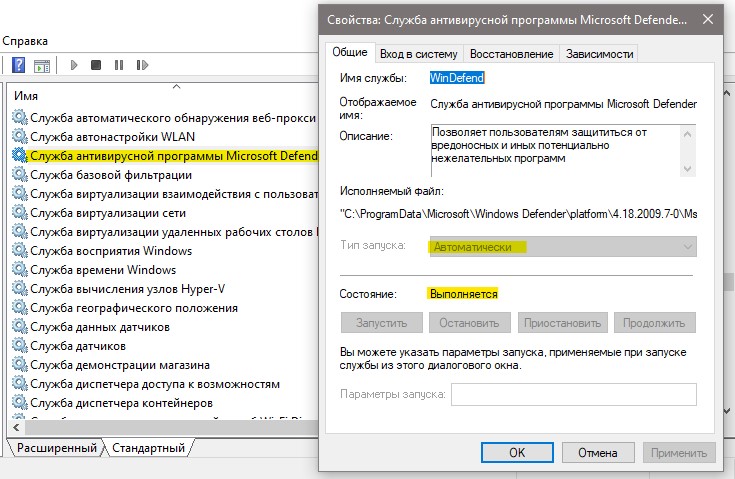
3. Изменить параметр реестра
Иногда, первый способ по удалению стороннего антивируса может не сработать из-за того что параметр в реестре не будет изменен. По этому, изменим его вручную. Для этого нажмите Win+R и введите regedit, чтобы открыть редактор реестра. В реестре перейдите по пути:
- HKEY_LOCAL_MACHINESOFTWAREPoliciesMicrosoftWindows Defender
- Справа нажмите два раза мышкой по параметру (По умолчанию).
- Задайте в свойствах значение 0.
- Перезагрузите компьютер, чтобы изменения вступили в силу.
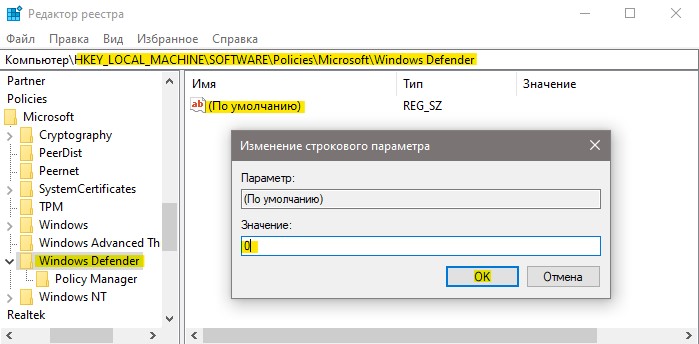
4. Изменить групповую политику
Если вы вносили какие либо изменения в групповую политику, то нужно проверить параметр связанные с защитником Windows, настроен ли он правильно. Нажмите сочетание кнопок Win+R и введите gpedit.msc, чтобы открыть групповые политики. В политиках перейдите:
- Конфигурация компьютера > Административные шаблоны > Компоненты Windows > Антивирусная программа Microsoft Defender.
- Справа в списке найдите «Выключить антивирусную программу Microsoft Defender» и нажмите по ней два раза.
- В свойствах убедитесь, что значение установлено «Не задано«.
- Нажмите OK и перезагрузите систему.
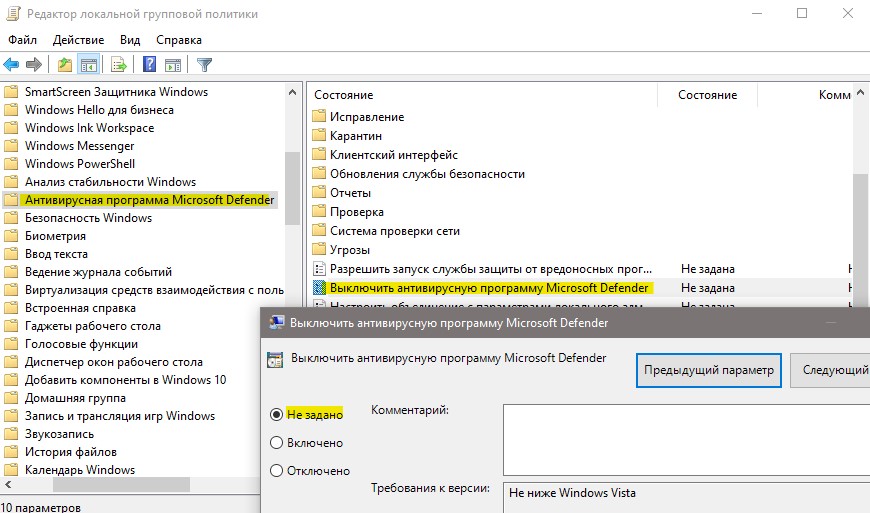
Смотрите еще:
- 0x80070422 Проблемы с установкой обновлений Windows 10
- Ошибка 0x80070424 Центра обновления и Microsoft Store в Windows 10
- Ошибка 0x80070490 в Центре обновления Windows 10
- Исправить ошибку 0x8007042B обновления Windows 10
- Исправить ошибку 0x800705b4 обновления Windows 10
На чтение 4 мин. Просмотров 644 Опубликовано 22.04.2021
Иногда, когда вы пытаетесь включить Защитник Windows, он остается выключенным и отображает следующее сообщение:
Эта программа заблокирована групповая политика. За дополнительной информацией обращайтесь к вашему системному администратору. (Код ошибки: 0x800704ec)
С этим сообщением об ошибке вы не сможете включить Защитник Windows.
На самом деле это не проблема, поскольку программное обеспечение и операционная система были специально разработаны таким образом. Причина этого в том, что антивирусное программное обеспечение в настоящее время установлено и активно на компьютере, и во избежание конфликтующих программных операций антивирусное программное обеспечение автоматически отключает Защитник Windows. Следующие методы содержат шаги по решению этой проблемы.

Метод 1: базовое решение для удаления
Эту проблему можно решить, просто удалив с компьютера любые антивирусные программы или программное обеспечение, тем самым сделав Защитник Windows активным в качестве единственной защиты. программное обеспечение системы. Для этого выполните следующие действия.
- Удерживайте клавишу Windows и нажмите R
- Введите appwiz.cpl и нажмите Enter
- Найдите антивирусную программу, которую хотите удалить, и щелкните ее.
- Выберите Удалить .
- Подтвердите любые дополнительные запросы, выбрав Да когда система спрашивает, уверены ли вы, что хотите удалить программное обеспечение.
- Перезагрузите ваш компьютер, либо выбрав Да, когда система предложит перезагрузить компьютер, чтобы завершить удаление программы; или нажав кнопку Windows на клавиатуре, а затем нажав перезагрузить в параметрах питания
Если описанные выше шаги не помогли удалить антивирус/шпионское ПО или другие программы безопасности, следуйте этому руководству удалить антивирус
Теперь ваш Защитник Windows должен быть включен и запущен. Если это не так, убедитесь, что он включен. Чтобы убедиться, что он включен, выполните следующие действия
- Нажмите Windows Key один раз.
- Выберите Панель управления
- Введите Защитник Windows в строке поиска, расположенной в правом верхнем углу.
- Выберите Защитник Windows
- Теперь убедитесь, что он включен.
Если описанные выше действия не решают проблему, воспользуйтесь способ 2 ниже, чтобы немедленно исправить проблему.
Метод 2: Расширенное решение для редактирования реестра
В очень редких случаях метод 1 может не решить проблему, и этот метод обеспечивает мгновенное решение, изменяя ключ реестра для исправления ситуации.. Некоторым пользователям этот шаг может показаться более сложным, но приведенные ниже шаги были разбиты, чтобы максимально упростить процесс.
- Удерживайте клавишу Windows и нажмите
- Введите regedit.exe и нажмите Enter. Нажмите Да , если он запрашивает разрешение

- Дважды щелкните HKEY_LOCAL_MACHINE (на левой панели)
- Дважды щелкните Программное обеспечение (на левой панели)
- Дважды щелкните Политики (на левой панели).
- Дважды щелкните Microsoft (из левая панель)

- Выберите Защитник Windows (на левой панели)
- Дважды щелкните элемент с именем Default на правой панели

- Введите значение 0 в появившееся новое поле.
- Нажмите Хорошо

- Сейчас Нажмите Windows Key один раз.
- Выберите Панель управления
- Введите Window s Защитник в строке поиска, расположенной в правом верхнем углу.
- Выберите Защитник Windows
- Теперь убедитесь, что он включен.
Если описанные выше шаги не решают проблему, попробуйте это
- Выполните шаги с 1 по 6, указанные выше.
- Дважды щелкните Защитник Windows
- Выберите
- Дважды щелкните элемент с именем Default на правой панели.
- Введите значение 0 в новое поле и нажмите
- Теперь следуйте шаги с 11-15, чтобы включить Защитник Windows и проверить, работает ли он.
Метод 3: локальная групповая политика
Иногда может не быть проблемы с Защитником Windows и самой системой, но ваш Защитник Windows может быть просто отключен из локальной групповой политики. Вы можете легко проверить и изменить настройки (если он отключен) из окна локальной групповой политики.
- Удерживайте клавишу Windows и нажмите R
- Введите gpedit.msc и нажмите Enter

- Дважды щелкните Административные шаблоны в разделе Конфигурация компьютера (на левой панели).
- Дважды щелкните Компоненты Windows (слева панель)

- Щелкните Защитник Windows (на левой панели).
- Дважды щелкните Отключить Защитник Windows (из правой панели)

- Убедитесь, что это не включен . Нажмите Не настроено и нажмите Применить , затем выберите ОК

Теперь включите Защитник Windows и проверьте, выдает ли он ту же ошибку. или нет.
Метод 4. Включите Защитник Windows
Если на вашем компьютере не установлены другие антивирусы и вы не удается включить Защитник Windows, возможно, он отключен. Чтобы включить Защитник Windows, выполните следующие действия.
- Удерживайте клавишу Windows и нажмите
- Введите services.msc и нажмите Enter
- Найдите Защитник Windows и дважды щелкните его.
- Убедитесь, что Тип запуска – Автоматический (открыв раскрывающееся меню в разделе «Автозагрузка») и включена служба Защитник Windows (нажав кнопку «Пуск»).
Источник: oshibochki.ru
Защитник windows заблокирован групповой политикой

Иногда, при очередном запуске Защитника Windows, он не включится и на вашем мониторе появится ошибка 0x800704ec со следующим сообщение:
Эта программа заблокирована групповой политикой. За дополнительными сведениями обращайтесь к системному администратору.
Понятное дело, что при появлении этого сообщения запустить Защитник Windows вы не сможете. По факту, данная ошибка не является “ошибкой” как таковой, так как программное обеспечение и операционная система специально созданы в такой манере.
Причина “ошибки” заключается в том, что помимо Защитника Windows на вашем компьютере работает еще и сторонний антивирус, и именно этот антивирус отключает Защитник Windows во избежания программных конфликтов в вашей операционной системе.
Чтобы избавиться от этой неурядицы, попробуйте выполнить нижеуказанные методы для исправления ошибки 0x800704ec.
Решаем ошибку 0x800704ec при запуске Защитника Windows
Метод №1 Удаление стороннего антивируса
Проблема может быть исправлена простой деинсталляцией антивирусного программного обеспечения, чтобы на вашем компьютере из защиты остался только лишь Защитник Windows. Для этого сделайте следующее:
- Нажмите одновременно клавиши Win+R, пропишите в строку «Выполнить» appwiz.cpl и нажмите Enter.
- Найдите вызывающий проблему антивирус, нажмите на него правой кнопкой мыши и выберите «Удалить».
- Подтвердите все запросы, если те появятся на вашем экране.
- После процесса удаления антивируса, перезагрузите свой компьютер для подтверждения изменений.
Теперь ваш Защитник Windows должен спокойно запуститься, а ошибка 0x800704ec исчезнуть. Однако, если он все еще не запускается, то попробуйте выполнить следующее:
- Нажмите правой кнопкой мыши на «Пуск» и выберите из контекстного меню пункт «Панель управления».
- Перейдите в пункт «Защитник Windows».
- Убедитесь, что ваш Защитник Windows находится в активированном состоянии.
Если этот метод вам не помог, то можно воспользоваться решением для проблемы с ошибкой 0x800704ec через Реестр Windows.
Метод №2 Корректировка в Реестре Windows
В некоторых случаях, первый метод может не сработать, но не переживайте, так как есть еще один метод, который должен исправить ситуацию с ошибкой 0x800704ec и заключается он в редактировании Реестра Windows. Сейчас мы поясним все, что вам нужно сделать:
- Нажмите Win+R, впишите regedit и нажмите Enter для запуска окна Реестра Windows.
- Далее пройдите путем «HKEY_LOCAL_MACHINE — Software — Policies — Microsoft».
- Выберите раздел «Windows Defender».
- Два раза кликните на запись «Default».
- Выставьте «Значение — 0».
- Нажмите Ок.
- Затем нажмите комбинацию клавиш Win+X и выберите «Панель управления».
- Перейдите в раздел Защитник Windows и убедитесь, что тот находится в активированном состоянии.
Если вышеуказанные шаги не смогли вам помочь с ошибкой 0x800704ec при запуске Защитника Windows, то попробуйте вот эти шаги:
- Повторите действия, с помощью которых вы открывали Реестр Windows и пройдите тем же путем.
- Выберите «DisableAntiSpyware».
- Нажмите два раза на запись «Default».
- Выставьте «Значение — 0».
- Повторите действия с проверкой Защитника Windows и удостоверьтесь, что тот находится в активированном состоянии.
Метод №3 Локальная групповая политика
Иногда проблема может заключаться не в Защитнике Windows и самой системе, но в том, что Защитник может быть отключен через Локальную групповую политику. Если ошибка 0x800704ec возникла именно из-за этого, то исправить такую ситуацию не составит труда. Для этого сделайте следующее:
- Нажмите комбинацию клавиш Win+R, впишите в пустую строку gpedit.msc и нажмите Enter, чтобы открыть Редактор локальной групповой политики.
- Далее пройдите путем «Конфигурация компьютера — Административные шаблоны — Компоненты Windows — Windows Defender».
- Нажмите два раза на политику «Выключить Защитник Windows».
- Перед вами появится окно с названием «Выключить Защитник Windows». Убедитесь, что галочка в этом окне стоит напротив параметра «Не задано».
- Затем нажмите «Применить» и «Ок».
После пройденных действий, попробуйте запустить Защитник Windows и убедитесь, что ошибка 0x800704ec была устранена.
Метод №4 Включить службу Защитника Windows
Если вы не имеете у себя на компьютере никаких установленных антивирусных программ и все равно не можете включить Защитник Windows, то есть вероятность, что служба данного программного обеспечения попросту отключена. В случае этого ее нужно запустить. Для этого сделайте следующее:
- Нажмите клавиш Win+R, пропишите services.msc и нажмите Enter.
- Найдите в списке служб «Защитник Windows» и кликните его дважды.
- Выставьте «Тип запуска — Автоматически» и нажмите на кнопку «Запустить», если того требует ситуация.
Если служба была отключена, то вы нашли свой источник проблемы в виде ошибки 0x800704ec и успешно исправили ее включением службы Защитника Windows.
Открывая в очередной раз системный Защитник Windows, вы можете встретиться с неприятной проблемой — ошибка 0x800704ec. Испытывать появление данной ошибки способны пользователи операционных систем Windows 8, Windows 8.1 и Windows 10. Помимо кода, с ошибкой также прилаживается довольно интересное сообщение, объясняющее, что пошло не так при запуске Защитника Windows. В сообщении указывается следующее сообщение:
Эта программа заблокирована групповой политикой. За дополнительными сведениями обращайтесь к системному администратору.
Данное сообщение буквально станет стенной на пути запуска Защитника Windows. Так что же означает это сообщение от вашей операционной системы? Дело заключается в следующем: групповая политика в вашей системе заблокировала запуск Защитника Windows в связи с тем, что на вашем компьютере в настоящее время работает стороннее антивирусное ПО.
Зачем это было совершено такое действие? А затем, чтобы между сторонним антивирусом и Защитником Windows не возникло конфликта, который может вызвать для системы множество проблем. К счастью, разрешить ошибку 0x800704ec во время запуска можно достаточно просто с помощью небольшого набора способов, который мы сейчас и рассмотрим.
Устраняем ошибку 0x800704ec при запуске Защитника Windows
Способ №1 Удаление стороннего антивирусного ПО
Давайте попробуем начать с самого очевидного решения в случае появления ошибки 0x800704ec — удаление стороннего антивирусного ПО. Если вы более не хотели пользоваться услугами стороннего производителя и решили запустить Защитник Windows, дабы проверить кое-что, но на вашем пути встала ошибка 0x800704ec — удалите сторонний антивирус и дело будет разрешено.
Различные антивирусы по разному удаляются из системы. Например, некоторые из них можно удалить попросту с помощью классического меню «Программы и компоненты» или нового меню «Приложения и возможности», появившегося в Windows 10. Однако, некоторые антивирусы могут быть удалены только с помощью специализированных средств, разработанных самими производителями программного обеспечения.
В общем, вам придется пройти на сайт разработчики антивируса и разузнать, каким образом он удаляется из системы. Как только вы удалите антивирус и избавитесь от его следов в системе, запустите Защитник Windows и убедитесь, что ошибка 0x800704ec была устранена.
Способ №2 Выполнение изменений в Реестре Windows
Следующий способ по решению ошибки 0x800704ec заключается в изменении одного значения в Редакторе Реестра Windows. Осуществить это очень просто и сейчас мы покажем вам, как это сделать. Итак, вам потребуется следовать следующим шагам:
- нажмите Windows+R;
- впишите в пустую строку команду regedit.exe и нажмите на кнопку Enter;
- открыв Редактор Реестра Windows, пройдите в раздел HKEY_LOCAL_MACHINESOFTWAREPoliciesMicrosoftWindows Defender;
- дважды кликните на параметр «По умолчанию», находящийся в правой части окошко Редактора, и выставьте для этого параметра значение 0.
- сохраните изменения в Реестре Windows.
Как только закончите работать с Редактором Реестра Windows, попробуйте открыть Защитник Windows, чтобы проверить наличие ошибки 0x800704ec. Если она все еще появляется при запуске системного антивируса — давайте двигаться дальше.
Метод №3 Изменение параметров Локальной групповой политики
Давайте подумаем логически: если Локальная групповая политика отключила доступ к Защитнику Windows, то почему бы просто не изменить настройки в ней и получить доступ к системному антивирусу, а также исправить ошибку 0x800704ec. Так и поступим.
- Нажмите на клавиатуре Windows+R.
- Впишите в пустую строку gpedit.msc и нажмите Enter.
- Используя левую панель Редактора локальной групповой политики, перейдите в раздел «Конфигурация компьютера→Административные шаблоны→Компоненты Windows→Windows Defender».
- Найдите в списке политику под названием «Выключить Защитник Windows» и дважды кликните на нее левой кнопкой мыши.
- Выставьте галочку на параметр «Не задано».
- Сохраните изменения в Редакторе локальной групповой политики, после чего закройте его.
Попробуйте снова зайти в Защитник Windows, и убедитесь, что ошибка 0x800704ec была устранена. Как правило, к этому моменту пользователи избавляются от данной неурядицы и спокойно пользуются системным антивирусом, но если в вашем случае все не так — у нас остались еще парочка способов.
Способ №4 Активирование службы Защитника Windows
Возможна ситуация, при которой появление ошибки 0x800704ec была вызвана отключенной службой Защитника Windows. Точно определить, почему была деактивирована данная служба — невероятно сложно. Однако, рядовой пользователь Windows всегда запросто может проверить, работает ли та или иная служба, и активировать ее, если это понадобится.
- Нажмите Windows+R.
- Впишите в пустую строку services.msc и нажмите на клавиатуре Enter.
- Найдите в списке работающих служб службу под названием «Защитник Windows», после чего дважды кликните на нее, чтобы перейти в свойства.
- Если вы увидите, что служба приостановлена — нажмите на кнопку «Запустить», после чего убедитесь, что в типе запуска выставлена опция «Автоматически».
- Сохраните изменения, и закройте окно со службами Windows.
Если служба Защитника Windows действительно была деактивирована — ошибка 0x800704ec была точно устранена.

В некоторых случаях при использовании стороннего антивируса, бывает, что Защитник Windows автоматически не отключается и в таком случае пользователь прибегает к различным способам принудительного отключения встроенного антивируса.
В этой статье мы поэтапно разберем все способы решения проблем с обратным запуском Защитника Windows 10.

Итак, если вы столкнулись с тем, что Защитник автоматически не включается и в Параметрах Windows 10 сообщает об отключении системным администратором, то тогда вам стоит выполнить перечисленные ниже рекомендации.
1. Заражение системы как причина невозможности запуска Защитника Windows 10
Вредоносная программа может различными способами блокировать включение Защитника Windows. В первую очередь зловредную программу нужно удалить. Для этого выполните сканирование системы антивирусным сканером, стоит выполнить сканирование даже двумя различными сканерами. Советую выбрать сканер из числа Рекомендуемых сканеров на странице: Антивирусные сканеры.

Для лучшей эффективности работы сканеров, проводить сканирование советую в Безопасном режиме загрузки системы.
После того как угроза была устранена, пользователь может столкнутся с тем, что из-за последствий работы вредоносной программы, Защитник Windows все еще не запускается. Для её решения переходим к следующему этапу рекомендаций.
2. Повреждение системных файлов Windows 10 как проблема запуска Защитника Windows
Вредоносная программа или ошибка другой программы могут нарушить целостность системных файлов Windows 10. Это так же может повлиять на работу Защитника Windows.
Для восстановления системных файлов Windows нужно в меню Пуск ввести слово Командная строка или cmd.exe и запустить её от имени Администратора (нажмите правой кнопкой мыши по приложению Командная строка и из появившегося списка действий выберите Запуск от имени администратора).

После того как вы открыли Командную строку от имени Администратора переходим непосредственно к восстановлению поврежденных файлов. В первую очередь с помощью инструмента DISM мы выполним проверку и исправления внутреннего системного образа Windows 10, с помощью которого чуть позже будем восстанавливать файлы системы.
В командной строке Windows поочередно вводим следующие команды DISM:

Следующая команда, как и команда выше, выполняют проверку целостности образа Windows без его восстановления:
Команда восстановления поврежденного образа Windows:
Завершив восстановление образа Windows, переходим к восстановлению системных файлов. Оба этапа являются важными для восстановления повреждений системы.
В Командной строке выполняем команду:
Как правило этого будет достаточно для восстановления системных файлов. У нас на сайте вы можете подробнее прочесть о работе инструмента DISM и о восстановлении системы с помощью команды SFC.
3. Как включить Защитник Windows с помощью системного реестра
Распространенным способом отключения Защитника является отключение с помощью системного реестра. В нашем случае мы будем включать Защитник через редактирование реестра.
В первую очередь нам нужно удалить ключи реестра, отвечающие за отключение Защитника Windows.
Редактор реестра можно открыть через меню Пуск или запуском команды regedit.exe (клавиша Win в сочетании с клавишей R ).
Перед началом любой правки реестра советую сделать резервную копию реестра. Для этого в меню редактора реестра выберите Файл > Экспорт и сохраните указанный файл.
Открыв редактор реестра, в его адресной строке вводим следующий путь:
Если в папке реестра есть подпапка с названием Real-Time Protection, то её нужно удалить, нажав на неё правой кнопкой мыши и выбрать Удалить.

Далее нам нужно создать ключ DisableAntiSpyware:
- Щелкните правой кнопкой мыши по папке “Windows Defender”, выберите Создать > Параметр DWORD (32 бита).
- Назовите параметр DisableAntiSpyware и нажмите Enter.
- Щелкните дважды по созданному ключу и установите значение от 0, затем нажмите ОК. Важно, значение обязательно должно быть 0, т.к другое значение отключит Защитник Windows.

После внесения изменений в реестр, необходимо перезагрузить систему.
4. Как включить Защитник Windows с помощью редактора групповой политики
С помощью редактора групповой политики Windows, можно так же отключать или включать Защитник Windows.
- Для открытия редактора групповой политики нажмите на иконку Поиск (или клавишу Win + R ) и введите gpedit.msc.
- Нужный нам параметр расположен по следующему пути:

- В правой части окна выберите политику Выключить антивирусную программу “Защитник Windows”. В появившемся окне установите состояние политики на Отключено или Не задано и примените изменение, затем нажмите ОК.
- Затем перейдите по следующему пути:

- В правой части окна выберите политику Включить наблюдение за поведением. В появившемся окне установите состояние политики на Отключено или Не задано и примените изменение, затем нажмите ОК.
- Находясь в разделе “Защита в режиме реального времени” выберите политику Отслеживать активность программ и файлов на компьютере. В открывшемся окне установите состояние политики на Не задано и примените изменение, затем нажмите ОК.
- Находясь в разделе “Защита в режиме реального времени” выберите политику Включить проверку процессов, если включена защита реального времени. В открывшемся окне установите состояние политики на Не задано и примените изменение, затем нажмите ОК.
- Находясь в разделе Защита в режиме реального времени” выберите политику Проверять все загруженные файлы и вложения. В открывшемся окне установите состояние политики на Не задано и примените изменение, затем нажмите ОК.
Затем перезагрузите систему.
5. OO ShutUp10 или другими подобными утилитами, то самое время вспомнить о них и в их настройках выключить опцию отключения Защитника. После применения изменений нужно перезагрузить систему.

6. Как включить Защитник Windows, когда ни один из способов не помог
Бывают случаи, когда ни один из описанных выше способов не помогает включить Защитник. Пользователь все так же получает сообщение о том, что «Невозможно открыть данное приложение. Ваш системный администратор отключил Центр безопасности Защитника Windows».
В таком случае должен помочь следующий твик реестра — Включить Защитник Windows reg.zip. Твик реестра нужно обязательно запускать в Безопасном режиме системы.
Примечание. Напомню, перед работой с реестром рекомендуется сделать резервную копию реестра (в меню редактора Файл > Экспорт).
В архиве два файла реестра, WinDefend.reg и wscsvc.reg, поочередно нажимаем на них правой кнопкой мыши и из выпадающего списка выбираем Слияние.

Перезагружаем систему. Скорее всего после проделанных рекомендаций у вас включится Защитник Windows.
Источник: genueguru.ru
Исправить ошибку 0x800704ec в Windows 11/10
Если вы получаете код ошибки 0x800704ec при использовании принтера, микрофона, Microsoft Teams, Microsoft Store, Bluetooth или звука, это руководство поможет вам решить все проблемы. Решения разные, так как эта ошибка может возникать в разных ситуациях в разных приложениях. Однако, если вы будете следовать этому руководству, вы сможете решить проблему независимо от приложения.
Исправить ошибку 0x800704ec при использовании принтера
Чтобы исправить ошибку 0x800704ec при использовании принтера в Windows 11/10, выполните следующие действия:
- Запустите средство устранения неполадок принтера
- Переустановите драйвер принтера
- Перезапустите службу диспетчера очереди печати.
Чтобы узнать больше об этих шагах, продолжайте читать.
1]Запустите средство устранения неполадок принтера
Программы для Windows, мобильные приложения, игры — ВСЁ БЕСПЛАТНО, в нашем закрытом телеграмм канале — Подписывайтесь:)
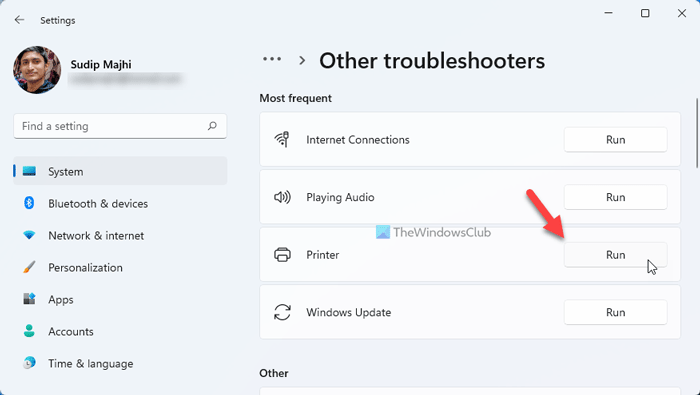
Это первое, что вам нужно использовать для устранения этой проблемы на компьютерах с Windows 11 или Windows 10. Большинство распространенных проблем, подобных этой, решаются с помощью соответствующего средства устранения неполадок. Именно поэтому вы можете использовать принтер Устранение неполадок для выполнения работы. Чтобы использовать средство устранения неполадок принтера в Windows 11/10, выполните следующие действия.
- Нажмите Win+I, чтобы открыть настройки Windows.
- Выберите «Система» > «Устранение неполадок» > «Другие средства устранения неполадок».
- Найдите средство устранения неполадок принтера.
- Нажмите кнопку «Выполнить».
- Следуйте инструкциям на экране.
Затем вам может потребоваться перезагрузить компьютер, чтобы завершить процесс устранения неполадок.
2]Переустановите драйвер принтера.
Почти все принтеры поставляются с драйвером, который помогает вам работать лучше. Это поможет вам управлять всеми параметрами и функциями. Если вы не установили его или установленный драйвер был поврежден по какой-либо причине, вы не сможете использовать свой принтер. Именно поэтому рекомендуется сначала скачать и установить драйвер.
Однако, если вы уже установили его, вы можете попробовать обновить его. Наконец, вы можете удалить драйвер и переустановить его.
3]Перезапустите диспетчер очереди печати.
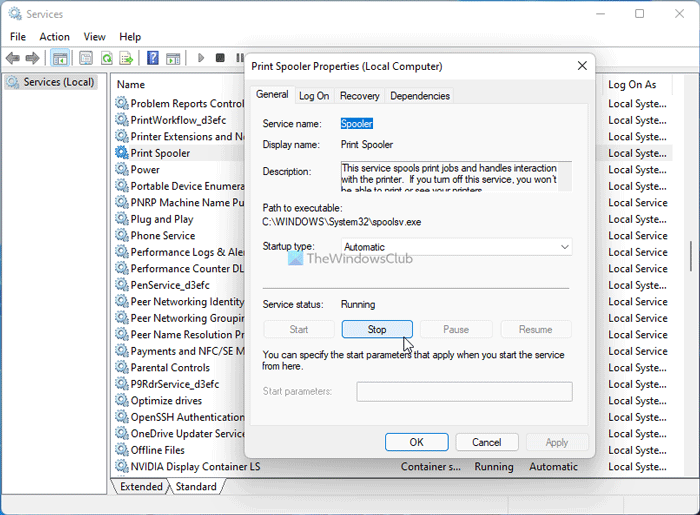
Служба диспетчера очереди печати управляет всеми заданиями на печать на ПК с Windows 11/10. Если с этой службой возникнут проблемы, возможно, вы не сможете использовать свой принтер в обычном режиме. Вот почему вы должны проверить, остановлена ли эта служба или нет. Если остановился, вы можете запустить его. Даже если он запущен, вы также можете попробовать перезапустить службу диспетчера очереди печати. Для этого сделайте следующее:
- Найдите службы в поле поиска на панели задач.
- Нажмите на отдельный результат поиска.
- Дважды щелкните службу диспетчера очереди печати.
- Нажмите кнопку «Стоп».
- Нажмите кнопку «Пуск».
- Нажмите кнопку ОК.
Затем проверьте, решает ли это проблему или нет.
Исправить ошибку 0x800704ec при использовании микрофона
Чтобы исправить ошибку 0x800704ec при использовании микрофона в Windows 11/10, выполните следующие действия:
- Проверить внешний микрофон
- Проверить список микрофонов
- Отключить улучшения звука
- Разрешить доступ к микрофону
1]Проверьте внешний микрофон
Если вы подключили к ноутбуку внешний микрофон, самое время проверить, работает ли он на самом деле. В большинстве случаев производители внешних микрофонов включают панель, которая помогает вам управлять всеми функциями и параметрами. Если ваш микрофон такой же, вы можете использовать его, чтобы проверить, есть ли у вас рабочий или неисправный микрофон.
2]Проверьте список микрофонов
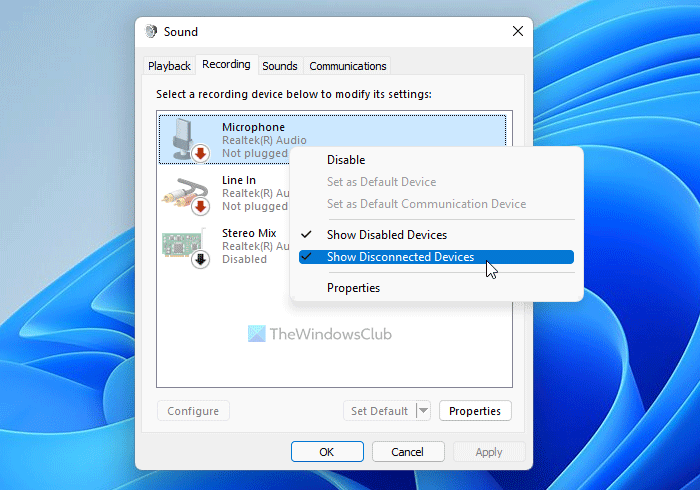
Независимо от того, используете ли вы микрофон или нет, если вы установили его ранее, вы можете найти его в Запись вкладка Однако если нужное устройство не появляется даже после его подключения к компьютеру, необходимо переустановить устройство. Чтобы проверить список микрофонов, выполните следующие действия:
Если вы не можете найти его здесь, щелкните правой кнопкой мыши пустое место и установите флажок «Показать отключенные устройства».
3]Отключить улучшения звука
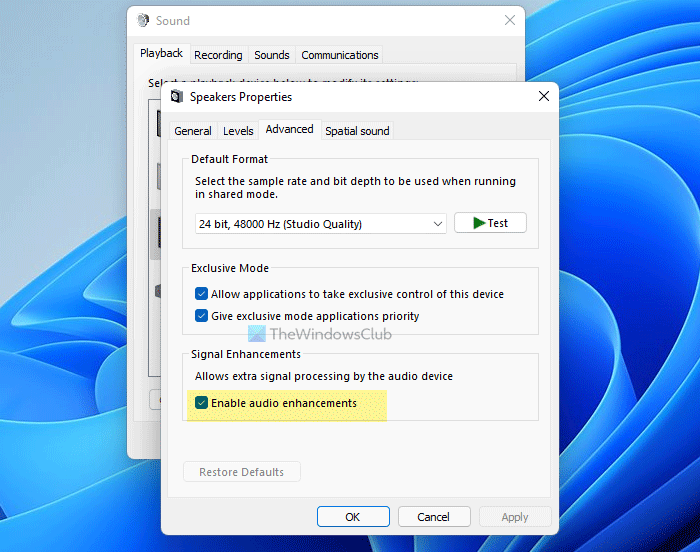
Функция улучшения звука помогает вам получить дополнительный сигнал и соответствующим образом обработать его. Однако то же самое может вызвать некоторые проблемы. Если это так, вам нужно отключить улучшения звука. Однако, если вы не можете найти эту опцию, вам нужно перейти на вкладку «Дополнительно» и найти опцию «Улучшения сигнала».
Затем снимите галочку с флажка «Включить улучшения звука». Наконец, нажмите кнопку ОК, чтобы сохранить изменения.
4]Разрешить доступ к микрофону
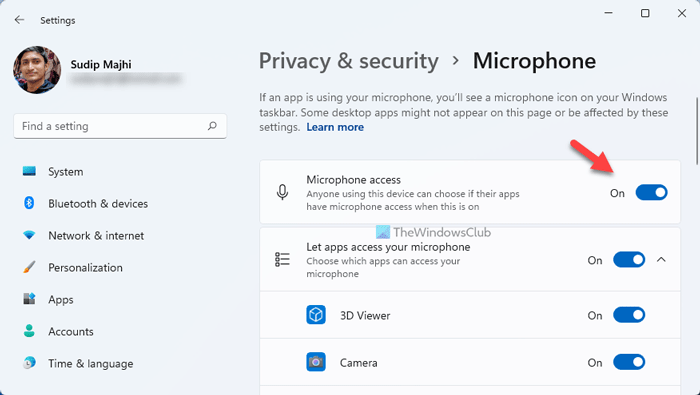
Вероятно, это последнее, что вам нужно проверить, чтобы исправить вышеупомянутую ошибку. Если вы не включили доступ к микрофону на своем компьютере, ни одно приложение не сможет получить к нему доступ. Поэтому выполните следующие действия, чтобы разрешить доступ к микрофону в Windows 11/10:
- Нажмите Win+I, чтобы открыть настройки Windows.
- Перейдите в раздел Конфиденциальность и безопасность > Микрофон.
- Переключите кнопку доступа к микрофону, чтобы включить его.
Затем вы можете перезапустить приложение и проверить, решена ли проблема.
Читайте: микрофон или микрофон не работает в Windows
Исправление ошибки 0x800704ec при использовании Microsoft Teams
Чтобы исправить ошибку 0x800704ec при использовании Microsoft Teams, выполните следующие действия:
- Удалить кеш
- Восстановление и сброс Microsoft Teams
- Попробуйте веб-клиент
Чтобы узнать больше об этих решениях, продолжайте читать.
Иногда кеш может вызывать вышеупомянутую проблему на вашем компьютере. Если вы изменили множество настроек или установили обновление Microsoft Teams, существует вероятность возникновения такой проблемы. Вот почему вы можете следовать этому руководству, чтобы удалить или очистить кеш Microsoft Teams.
2]Восстановить и сбросить настройки Microsoft Teams

Если очистка кеша не помогает, вы всегда можете восстановить приложение на своем ПК. После этого вы также можете сбросить его, если первое решение не работает. Чтобы восстановить или сбросить настройки Microsoft Teams в Windows 11/10, выполните следующие действия:
- Нажмите Win+I, чтобы открыть настройки Windows.
- Перейдите в Приложения > Приложения и функции.
- Найдите Microsoft Teams.
- Щелкните значок с тремя точками и выберите Дополнительные параметры.
- Нажмите кнопку Восстановить.
- Если проблема не исчезнет, нажмите кнопку «Сброс».
Затем вам нужно перезапустить приложение Microsoft Teams и снова войти в свою учетную запись.
Большинство проблем Microsoft Teams решаются с помощью двух вышеупомянутых решений. Однако, если на стороне Microsoft есть какие-то проблемы, вы никак не сможете их исправить. В таких ситуациях можно попробовать использовать веб-клиент.
Исправить ошибку 0x800704ec при использовании Microsoft Store
Если вы получаете сообщение «Не удается войти с помощью учетной записи Microsoft» с кодом ошибки 0x800704ec при использовании Microsoft Store, вы можете следовать связанному руководству, чтобы решить эту проблему.
Решения довольно просты. Вам необходимо проверить параметр в редакторе локальной групповой политики и редакторе реестра.
Исправить ошибку 0x800704ec при использовании Bluetooth
Чтобы исправить ошибку 0x800704ec при использовании Bluetooth в Windows 11/10, выполните следующие действия:
- Установить драйвер Bluetooth
- Установите драйвер устройства Bluetooth
- Запустите средство устранения неполадок Bluetooth
- Запустите службу аудиошлюза Bluetooth.
Давайте подробно рассмотрим эти шаги.
1]Установите драйвер Bluetooth
Независимо от того, есть ли у вас внутренний или внешний компонент Bluetooth, подключенный к вашему настольному или портативному компьютеру, вы должны установить соответствующий драйвер. Отсутствие драйвера может вызвать такие проблемы при использовании Bluetooth-гарнитуры или любого другого устройства.
2]Установите драйвер устройства Bluetooth
Если вы получаете эту ошибку при использовании гарнитуры или динамика Bluetooth, вам необходимо установить соответствующий драйвер. Почти все беспроводные устройства поставляются с компакт-диском с драйверами. Однако, если у вас нет такой вещи, вы можете зайти на официальный сайт и скачать драйвер для своего устройства.
3]Запустите средство устранения неполадок Bluetooth
Если вам не удалось передать файлы или подключить внешнее устройство, вы можете решить эту проблему с помощью средства устранения неполадок Bluetooth на своем компьютере. Вам не нужно ничего скачивать или устанавливать, так как это уже есть на вашем компьютере. Чтобы использовать средство устранения неполадок Bluetooth, выполните следующие действия.
- Нажмите Win+I, чтобы открыть настройки Windows.
- Выберите «Система» > «Устранение неполадок» > «Другие средства устранения неполадок».
- Найдите средство устранения неполадок Bluetooth.
- Нажмите кнопку «Выполнить».
Затем вам нужно следовать инструкциям на экране.
4]Запустите службу Bluetooth Audio Gateway.
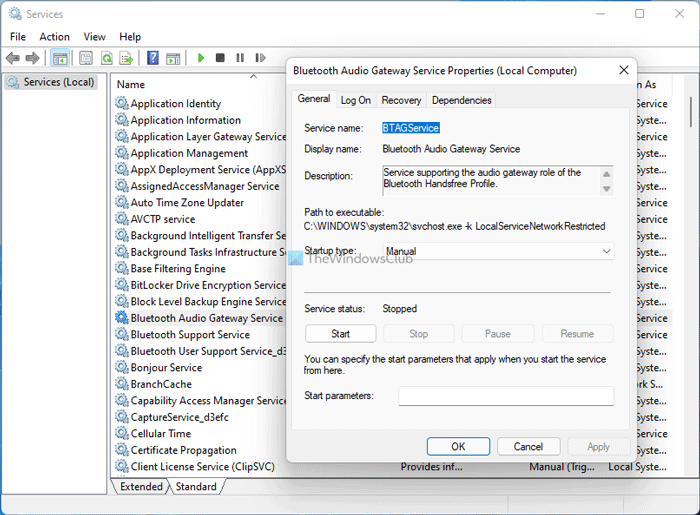
Эта услуга играет жизненно важную роль в профиле громкой связи Bluetooth. Прерывание в этой службе может вызвать вышеупомянутую проблему. Поэтому вы можете выполнить следующие шаги, чтобы проверить, работает ли он или нет:
- Найдите службы в поле поиска на панели задач.
- Нажмите на отдельный результат поиска.
- Дважды щелкните службу аудиошлюза Bluetooth.
- Нажмите кнопку «Пуск».
- Нажмите кнопку ОК.
Затем перезагрузите компьютер и проверьте, сохраняется ли проблема.
Связанный: Bluetooth не работает в Windows
Исправить ошибку 0x800704ec для звука в Windows 11/10
Чтобы исправить ошибку 0x800704ec для звука в Windows 11/10, выполните следующие действия:
- Включить динамик/гарнитуру
- Используйте средство устранения неполадок со звуком
- Повторно включите аудиоустройство из диспетчера устройств
Давайте углубимся в эти шаги подробно.
В Windows 11/10 можно включить или отключить динамики или гарнитуры вручную. Если вы по ошибке выключили устройство и попытались использовать его с другим приложением, вы можете столкнуться с этой проблемой. Вот почему выполните следующие действия, чтобы включить динамик/гарнитуру:
После этого попробуйте использовать его на своем компьютере.
2]Используйте средство устранения неполадок со звуком
Как и другие средства устранения неполадок, вы можете найти средство устранения неполадок для устранения проблем со звуком в Windows 11/10. Чтобы использовать его, сделайте следующее:
- Откройте настройки Windows.
- Перейдите в Система > Устранение неполадок > Другие средства устранения неполадок.
- Найдите средство устранения неполадок с воспроизведением аудио.
- Нажмите кнопку «Выполнить».
Затем он отображает некоторые решения, основанные на проблемах. Вы должны следовать этим инструкциям, чтобы избавиться от этой проблемы.
3]Переустановите аудиоустройство из диспетчера устройств.
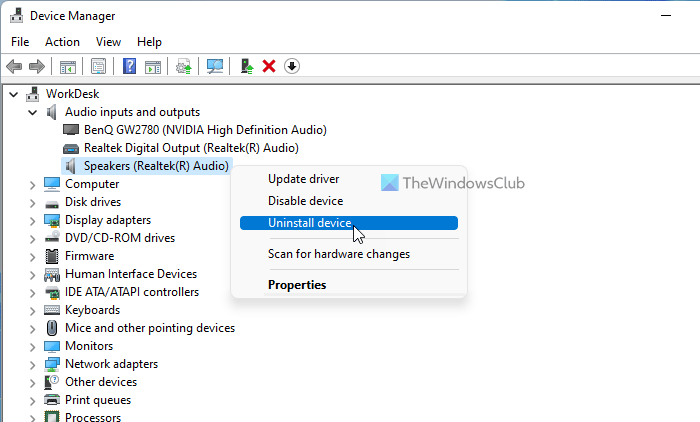
Диспетчер устройств поможет вам легко включить или отключить аудиоустройства. Вы можете сделать это, чтобы смягчить вышеупомянутую проблему. Для этого выполните следующие действия:
- Нажмите Win+X.
- Выберите Диспетчер устройств.
- Разверните раздел Аудиовходы и выходы.
- Щелкните правой кнопкой мыши аудиоустройство.
- Выберите опцию «Удалить устройство».
Затем отключите устройство и снова подключите его.
Как исправить Эта программа заблокирована групповой политикой?
Если вы получаете сообщение об ошибке «Эта программа заблокирована групповой политикой», вы можете разблокировать ее с помощью групповой политики, а также редактора реестра. Для этого вам нужно перейти на Параметры Windows > Параметры безопасности > Локальные политики > Параметры безопасности. Затем дважды щелкните по Учетные записи: заблокировать учетные записи Microsoft настройку и выбрать Эта политика отключена вариант.
Как исправить код ошибки 0x800704ec в Windows 11/10?
Чтобы исправить код ошибки 0x800704ec в Windows 11/10, вам необходимо следовать вышеупомянутым решениям. Эта ошибка может возникать в разных ситуациях. В этой статье объясняются все сценарии, и вам нужно следовать им в соответствии с приложением.
Это все! Надеюсь, это руководство помогло.
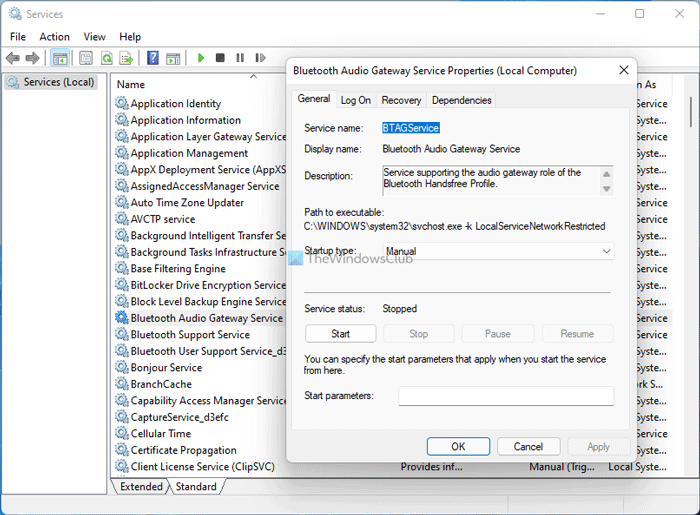
Программы для Windows, мобильные приложения, игры — ВСЁ БЕСПЛАТНО, в нашем закрытом телеграмм канале — Подписывайтесь:)
Источник: zanz.ru